新装win10找不到D盘怎么办 win10重新安装后D盘消失如何解决
更新时间:2023-06-04 09:28:13作者:xiaoliu
新装win10找不到D盘怎么办,近日许多装有Windows 10电脑的用户反馈,新装系统后D盘突然消失,或者在重新安装Windows 10后D盘找不到,这种情况可能会让许多用户感到困惑和恐慌,因为D盘通常是用于存储数据和文件的重要分区之一。那么这种问题该怎么解决呢?下面我们来一起探讨。
具体方法:
1、首先打开我们的电脑,进入到电脑的主界面中,在界面中按Windows键+R键,打开运行窗口,在运行窗口中输入gpedit.msc,点击确定。
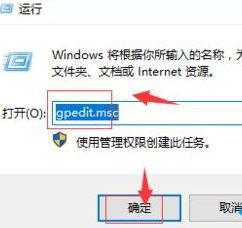
2、输入后,打开本地组策略编辑器,在左侧的面板中,点击用户配置,打开管理模版,找的其中的Windows组件。
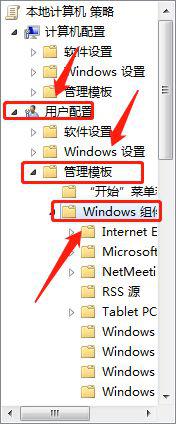
3、进入到Windows组件中,找的Windows资源管理器,点击文件资源管理,找到“隐藏我的电脑中的这些指定的驱动器”,
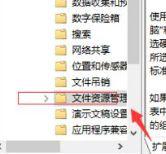
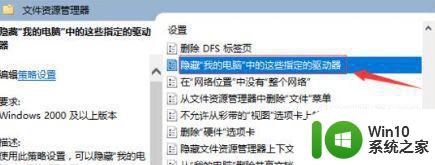
4、然后右击“隐藏我的电脑中的这些指定的驱动器”该选项,点击编辑,进入该选项中的驱动器中点击配置,再应用即可。
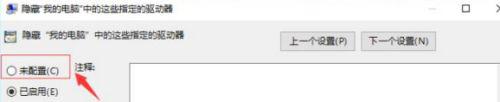
以上是解决新安装Win10找不到D盘的全部内容,希望这些步骤能够帮助到您。
新装win10找不到D盘怎么办 win10重新安装后D盘消失如何解决相关教程
- 安装win10后重启d盘盘符自动消失如何找回 安装win10后D盘盘符消失怎么办
- win10重装后d盘消失了如何恢复 win10重装后d盘没了怎么办
- win10重装系统d盘没了的解决教程 win10重装系统后D盘消失怎么办
- 安装完win10后D盘不见了怎么找回 如何恢复安装win10后丢失的D盘
- win7电脑重装系统后D盘没了如何处理 重装系统后D盘丢失怎么找回
- steam游戏怎么安装在d盘 steam游戏如何安装到d盘
- 如何将Office 365软件安装到D盘 Office 365软件安装D盘的步骤
- 已安装的软件如何从c盘转移到d盘 已安装的软件怎么从c盘移动到d盘
- 将win10下载在d盘中安装时无法保留个人文件和应用怎么办 win10安装在D盘无法保留个人文件和应用解决方法
- 装win10时格式化后找不到硬盘如何解决 win10安装后硬盘丢失怎么办
- win10硬盘加密取消后数据丢失怎么办 win10硬盘加密解除后需要重新安装系统吗
- win10重装系统找不到硬盘如何解决 win10重装系统后硬盘不识别怎么办
- w8u盘启动盘制作工具使用方法 w8u盘启动盘制作工具下载
- 联想S3040一体机怎么一键u盘装系统win7 联想S3040一体机如何使用一键U盘安装Windows 7系统
- windows10安装程序启动安装程序时出现问题怎么办 Windows10安装程序启动后闪退怎么解决
- 重装win7系统出现bootingwindows如何修复 win7系统重装后出现booting windows无法修复
系统安装教程推荐
- 1 重装win7系统出现bootingwindows如何修复 win7系统重装后出现booting windows无法修复
- 2 win10安装失败.net framework 2.0报错0x800f081f解决方法 Win10安装.NET Framework 2.0遇到0x800f081f错误怎么办
- 3 重装系统后win10蓝牙无法添加设备怎么解决 重装系统后win10蓝牙无法搜索设备怎么解决
- 4 u教授制作u盘启动盘软件使用方法 u盘启动盘制作步骤详解
- 5 台式电脑怎么用u盘装xp系统 台式电脑如何使用U盘安装Windows XP系统
- 6 win7系统u盘未能成功安装设备驱动程序的具体处理办法 Win7系统u盘设备驱动安装失败解决方法
- 7 重装win10后右下角小喇叭出现红叉而且没声音如何解决 重装win10后小喇叭出现红叉无声音怎么办
- 8 win10安装程序正在获取更新要多久?怎么解决 Win10更新程序下载速度慢怎么办
- 9 如何在win7系统重装系统里植入usb3.0驱动程序 win7系统usb3.0驱动程序下载安装方法
- 10 u盘制作启动盘后提示未格式化怎么回事 U盘制作启动盘未格式化解决方法
win10系统推荐
- 1 番茄家园ghost win10 32位官方最新版下载v2023.12
- 2 萝卜家园ghost win10 32位安装稳定版下载v2023.12
- 3 电脑公司ghost win10 64位专业免激活版v2023.12
- 4 番茄家园ghost win10 32位旗舰破解版v2023.12
- 5 索尼笔记本ghost win10 64位原版正式版v2023.12
- 6 系统之家ghost win10 64位u盘家庭版v2023.12
- 7 电脑公司ghost win10 64位官方破解版v2023.12
- 8 系统之家windows10 64位原版安装版v2023.12
- 9 深度技术ghost win10 64位极速稳定版v2023.12
- 10 雨林木风ghost win10 64位专业旗舰版v2023.12